本文摘自网络,侵删!
很多小伙伴都遇到过win7系统卸载Photoshop CS5提示“卸载遇到问题”的困惑吧,一些朋友看过网上零散的win7系统卸载Photoshop CS5提示“卸载遇到问题”的处理方法,并没有完完全全明白win7系统卸载Photoshop CS5提示“卸载遇到问题”是如何解决的,今天小编准备了简单的解决办法,只需要按照1、首先,尝试一下正常的卸载方法方式,如图,在控制面板中卸载PS,这样的问题在破解版的PS卸载中很容易出现; 2、然后看到这里的对话框提示道:“卸载遇到错误”。提示出两种解决方法:重启和下载AdobeCreativeCloudCleanerTool这一工具;的顺序即可轻松解决,具体的win7系统卸载Photoshop CS5提示“卸载遇到问题”教程就在下文,一起来看看吧!
推荐:
1、首先,尝试一下正常的卸载方法方式,如图,在控制面板中卸载PS,这样的问题在破解版的PS卸载中很容易出现;
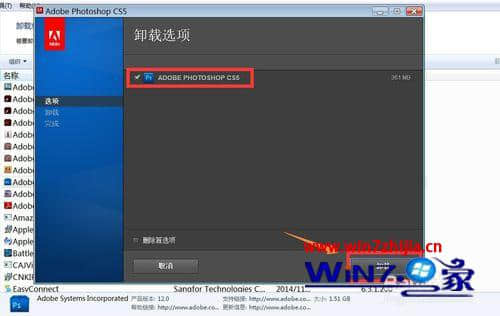
2、然后看到这里的对话框提示道:“卸载遇到错误”。提示出两种解决方法:重启和下载AdobeCreativeCloudCleanerTool这一工具;
如果是因为系统后台仍在运行Photoshop CS5,那么通过重启可以解决,而仍旧失败的可能性非常大,就需要下载这一卸载工具了。
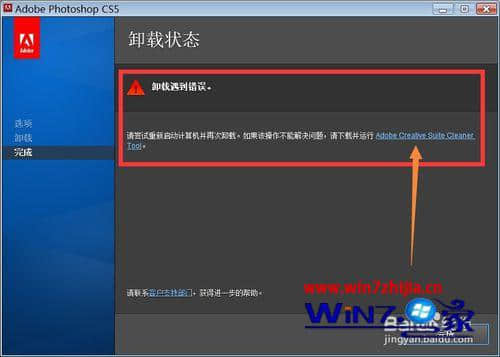
3、打开之前的链接之后,就可以看到该页面咯;
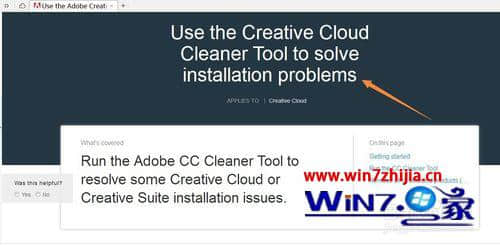
4、找到这个AdobeCreativeCloudCleanerTool.zip压缩包,打开相关链接,下载这个压缩包到电脑本地;
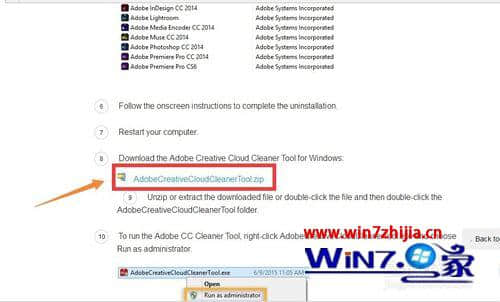
5、解压缩AdobeCreativeCloudCleanerTool.zip,得到AdobeCreativeCloudCleanerTool.exe这个运行文件即可;
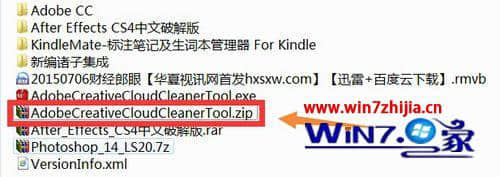
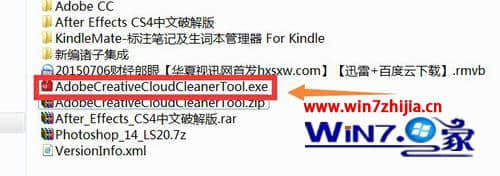
6、运行后,按照提示一步步运行,这里选择语言为英语。注意:不要使用输入法,否则会出现问题;
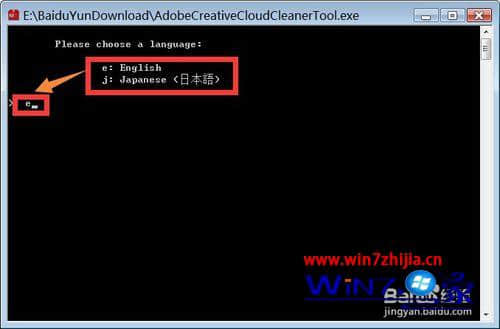
7、遇到”yes “or ”no“的选项,一律选择 ”y“;
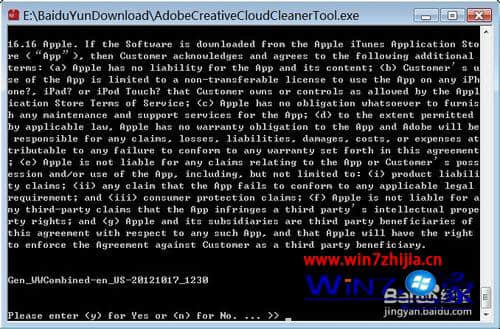
8、下一步,选择需要卸载的软件版本,这里选择”9“。选择相应的软件版本错误,容易导致失败;
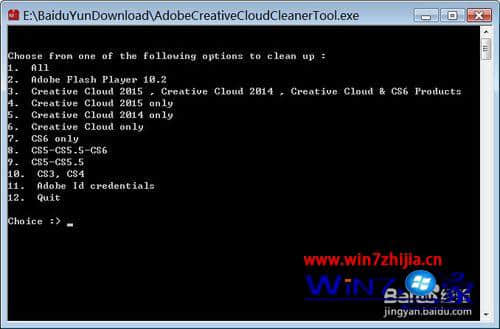
9、此处再次确认需要卸载的版本,选择卸载全部或者这一单一版本。再或者输入”q“可以推出卸载;
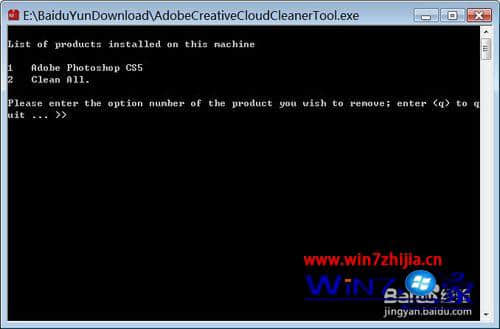
10、这里继续选择”y“。然后等待一分钟左右的时间即可,这样很快就可以看到这一问题得到了解决;
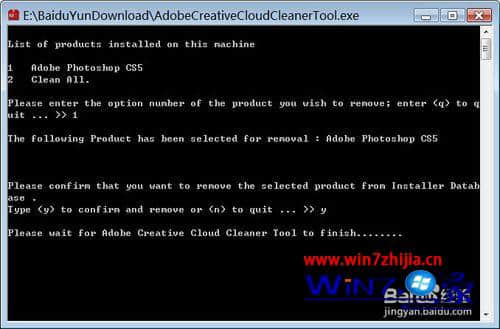
11、等到这样显示,就表明软件卸载成功了~~~好咯这样,再次重启就可以看到PS被卸载了。
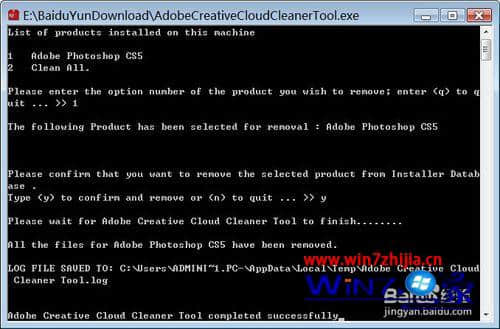
关于Win7系统卸载Photoshop CS5提示“卸载遇到问题”怎么解决就给大家介绍到这边了,遇到同样情况的用户们可以参照上面的方法来处理,希望帮助到大家。
相关阅读 >>
win7系统cmd无法启动diskpart查看硬盘的解决方法
win7系统笔记本安装声卡驱动出现no appropriate driver to be installed的解决方法
win7系统lenovo联想笔记本电脑弹出"无法验证发行者"的解决方法
更多相关阅读请进入《win7》频道 >>




